Nicht jeder muss das Standard-Theme mögen, mit dem Samsung sein Samsung Galaxy S8 ausgeliefert. Wer sein Smartphone lieber individuell gestalten möchte, hat im Theme-Store die Möglichkeit, sich ein passendes Design auszusuchen und so zum Beispiel die Einstellungen für den Sperrbildschirm auf die persönlichen Bedürfnisse anzupassen. In diesem Beitrag haben wir die Themes und Einstellungsmöglichkeiten des Samsung Galaxy S8 zusammengefasst.
Themes mit kreativen Designs
Der sogenannte „Theme Manager” ist bereits auf dem Samsung Galaxy S8 vorinstalliert und bietet verschiedene Möglichkeiten, die Benutzeroberfläche des Smartphones den eigenen Wünschen entsprechend anzupassen. Dazu tippt man einfach länger auf einen freien Platz auf dem Homescreen und es öffnet sich ein Menü, in dem der Punkt „Themes” ausgewählt werden kann. Bei der Auswahl von ‘Themes” erscheint eine Übersicht über die bereits installierten Designs. Mit der Wahl des „+”-Buttons erscheinen weitere Themes im Theme Store. Hier gibt es eine riesige Auswahl unterschiedlicher Designs, von denen viele kostenlos zum Download zur Verfügung stehen. Unter dem Menüpunkt „Kategorien” lassen sich die verschiedenen Designs im Theme Store nach Farben und Themen filtern, was die Suche nach dem passenden Design einfacher macht.
Ein Theme beinhaltet nicht nur ein Hintergrundbild, sondern auch spezielle Icons, Schriftarten oder neue Motiv-Optionen für das „Always On”-Display. Das „Always On”-Display zeigt die aktuelle Uhrzeit, das Datum, den Akkustand sowie wichtige Benachrichtigungen an. Das ist ziemlich praktisch, da es sich kaum auf den Akkuverbrauch des Smartphones auswirkt. Falls das ständig leuchtende Display dennoch stört, kann das „Always On”-Feature auch deaktiviert werden. Dazu gibt es unter den Einstellungen den Menüpunkt „Anzeige”. Hier lässt sich unter dem Punkt „Always On Display” das Feature deaktivieren oder personalisieren.
Sperrbildschirm einrichten
Auf dem Sperrbildschirm des Smartphones befinden sich in der Standardeinstellung zwei Apps, die direkt gestartet werden können. Das sind zum einen die Kamera und zum anderen das Telefonmenü. Zum Öffnen der jeweiligen App wird diese gedrückt gehalten und zur anderen Bildschirmseite gezogen. Das entsperrt den Bildschirm und startet gleichzeitig die App. Die bereits festgelegten Apps lassen sich dennoch ändern, sodass man je nach Wunsch eine häufig genutzte App auf den Sperrbildschirm als Shortcut legen kann. So geht’s: „Einstellungen” > „Gerätesicherheit” > „Info- und App-Shortcut” > „App-Shortcuts”.
Quick-Settings anpassen
In den Einstellungen gibt es viele Möglichkeiten, das Samsung Galaxy S8 nach den eigenen Wünschen zu konfigurieren. Hier kann es manchmal schwierig werden, da es eine große Auswahl an Einstellungsmöglichkeiten gibt. Um einfacher zu der gewünschten Option zu gelangen, gibt es die sogenannten Quick-Settings. Mit diesem Feature lassen sich bis zu neun häufig gebrauchte Einstellungen ganz oben im Menü anzeigen. Wählt man die Einstellungen aus, so erscheinen ganz oben sechs bereits im Vorfeld festgelegte Anwendungen. Mit dem „Bearbeiten”-Button, der sich oben rechts befindet, lässt sich diese Liste verändern. Nach Auswahl der gewünschten Anwendungen werden die neuen Einstellungen durch das Tippen des Zurück-Pfeils automatisch gespeichert.



 E-Mail
E-Mail
 Share
Share Tweet
Tweet



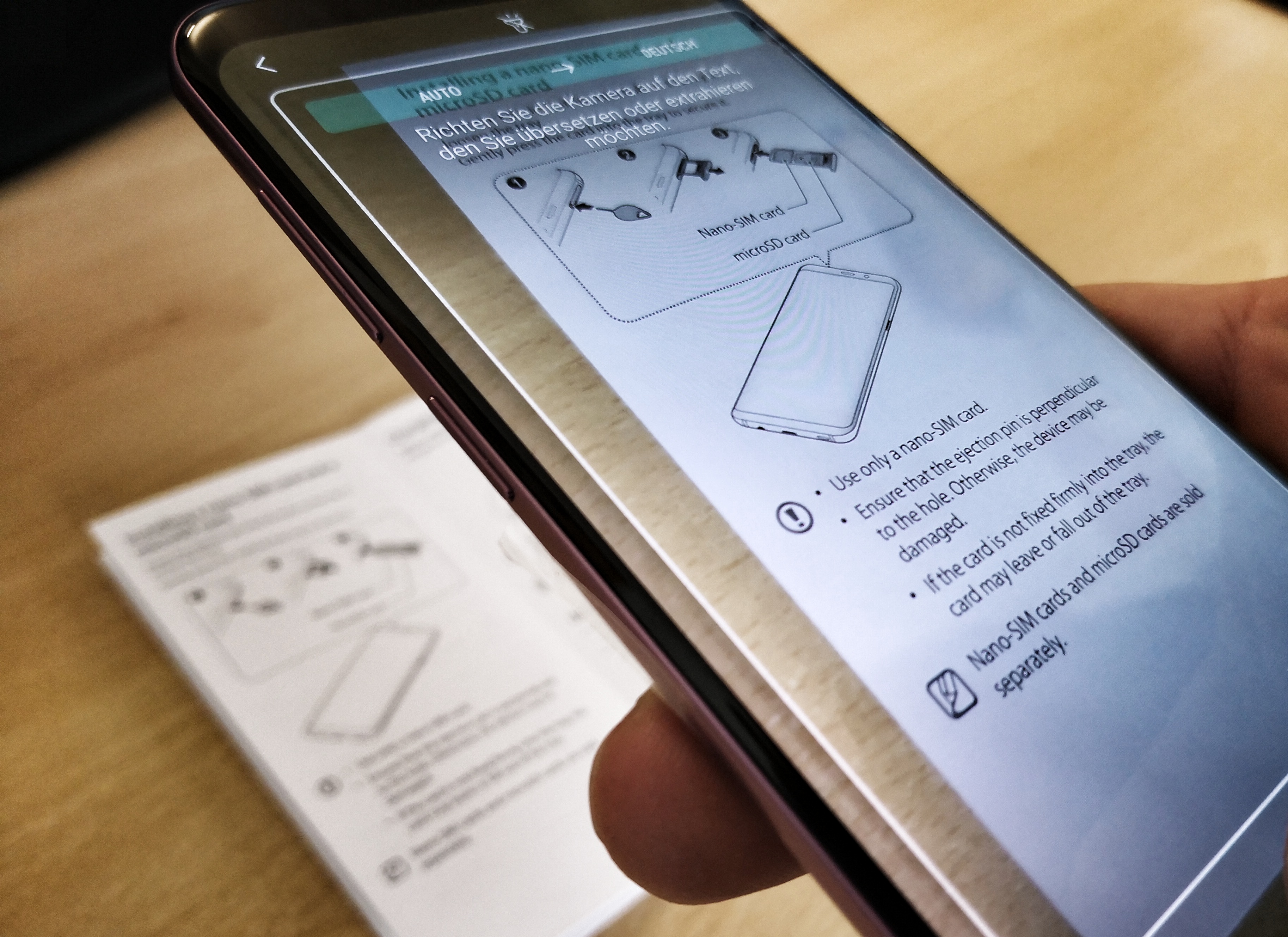
Unsere Kommentarfunktion ist ein Angebot von DISQUS. Hierzu werden Daten an DISQUS übermittelt und durch diese verarbeitet. Wir binden Ihre Kommentare nur im Auftrag ein und kümmern uns die Darstellung und Moderation der Beiträge. DISQUS respektiert „Do Not Track“ und bietet einen Datenschutz-Modus an, zudem können Sie auch als Gast kommentieren (Anleitung). Weitere Informationen finden Sie in unserer Datenschutzerklärung